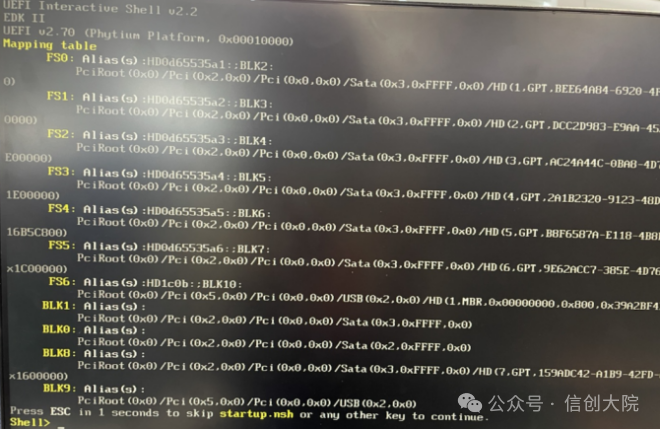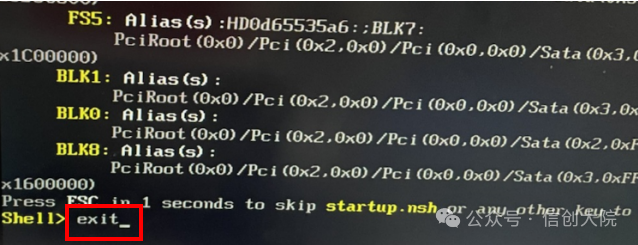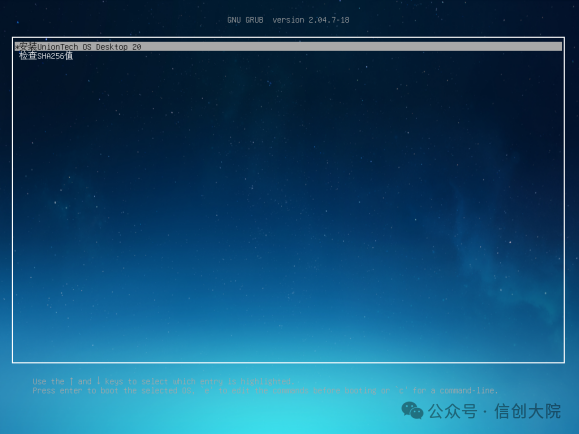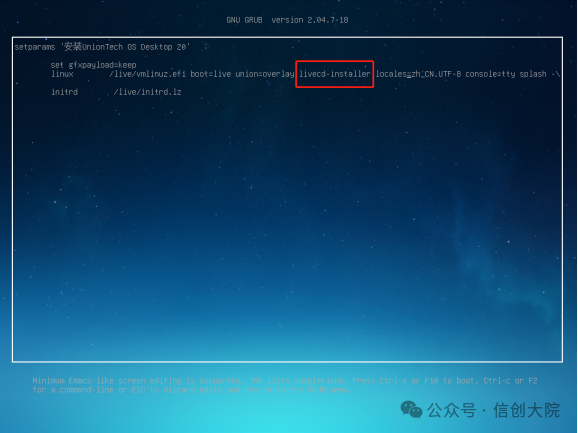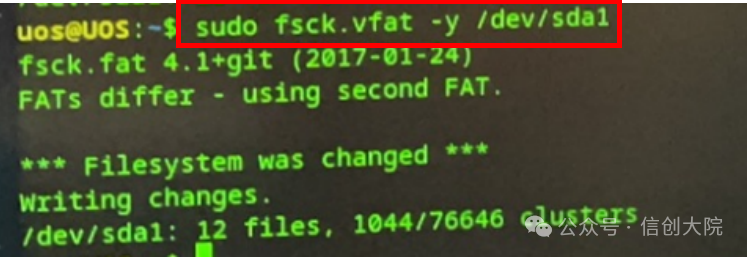统信桌面专业版【开机进入“UEFI Shell”页面】解决方案

蚂蚁搬家
2024-01-19 16:14:55
13346
赞同 0
反对 0
统信桌面专业版【开机进入“UEFI Shell”页面】解决方案
问题现象
异常关机(如断电、强制关机等)后可能会造成启动分区损坏。重启后会进入UEFI Shell界面,如图所示。
问题原因
问题一:解决方案
使用装机镜像参考下面链接制作成启动盘,启动盘制作方法参考统信桌面专业版【启动盘制作工具】使用介绍;
将制作好的启动盘插入故障终端,开机后进入BIOS,设置启动盘为启动项,(通常按F2/F10/F12),若设置方法非上述方法请咨询对应硬件厂商;
将图中框选部分livecd-installer删除后按Ctrl+X组合键或F10键,继续启动进程
进入livecd模式后,在桌面鼠标右键,然后点开在终端中打开,输入lsblk -f 可确认当前分区EFI文件系统识别正常,(此图片中efi分区对应的盘符是sda1,请记录您电脑对应的盘符)
sudo fsck.vfat -y -n /dev/sda1 #-n 仅检查,不修复,此处sda1需要更换为您所查到的efi分区的盘符
观察是否能够正常进入系统,若还是不能正常进入系统请继续往下排查。
开机进入BIOS,不同主机进入方法略有差别(通常按F2/F10/F12,若非上述按键请咨询对应硬件厂商)。进入BIOS后检查主板是否可识别到硬盘。若不能识别到硬盘需检查硬件问题,进入BIOS方法及查看是否识别硬盘请联系硬件厂商进行咨询。
进入BIOS,调整硬件启动顺序,进入BIOS方法及调整方法请联系硬件厂商进行咨询。
如果您发现该资源为电子书等存在侵权的资源或对该资源描述不正确等,可点击“私信”按钮向作者进行反馈;如作者无回复可进行平台仲裁,我们会在第一时间进行处理!